Det finns ett dedikerat alternativ i Windows Security
- Även om det rekommenderas att du har Windows Defender aktiverat, måste användare ofta tillfälligt inaktivera det inbyggda antivirusprogrammet.
- Detta blir absolut nödvändigt när Windows Security hindrar en tredjepartsapp från att köras.
- För att inaktivera Windows Defender, kör ett snabbt kommando, ändra registret eller konfigurera om policyerna.
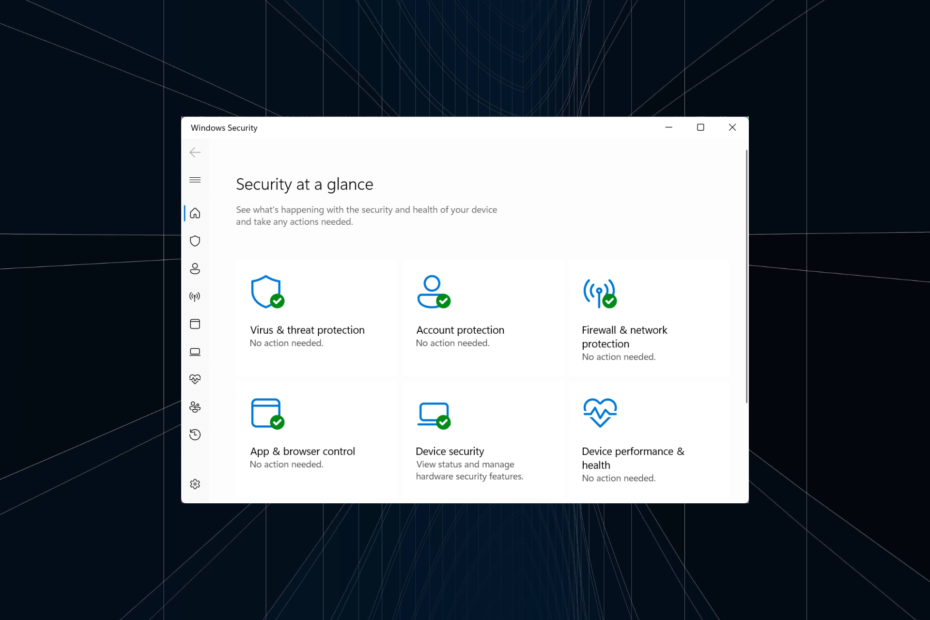
Windows Defender är det inbyggda antivirusprogrammet som levereras tillsammans med operativsystemet och är en del av standardinstallationen. Även om antiviruset ger optimal prestanda och utlöser minimala konflikter, kan du ofta behöva inaktivera Windows Defender tillfälligt.
Detta är vanligtvis fallet om du vill ha en pålitlig tredjeparts antiviruslösning att ta över eller när Windows Security stoppar ett program från att köras. Så låt oss ta reda på hur du tillfälligt kan inaktivera Windows Security och de efterföljande effekterna!
Vad händer om jag inaktiverar Windows Defender?
När du inaktiverar Windows Defender, vare sig det är tillfälligt eller permanent, lämnas datorn oskyddad om inte ett annat antivirus är installerat och körs. Så det rekommenderas inte att du stänger av Windows Defender.
Om du måste inaktivera Windows Defender, här är några tips och tricks som kommer att hålla datorn säker:
- Håll internetaktivitet till ett minimum: Vi blir ofta offer för nätfiske via e-post, och samma medium används för att infektera datorn med skadlig programvara. Så det rekommenderas att du inte klickar på länkar i e-postmeddelanden eller ens de på opålitliga webbplatser.
- Ladda inte ner filer eller appar: En annan förebyggande åtgärd du kan vidta för att säkerställa säkerheten efter att du har inaktiverat Windows Defender är att inte ladda ner några filer eller appar. De på Microsoft Store är säkra, men var försiktig med andra.
- Skaffa ett annat antivirus: När Windows Security kommer i konflikt med ett program eller en process är det bäst att installera ett annat antivirus istället för att inaktivera det förstnämnda helt och hållet.
Hur inaktiverar jag tillfälligt Windows Defender?
1. Via Windows Security
- Tryck Windows + S att öppna Sök, typ Windows säkerhet i textfältet och klicka på det relevanta resultatet.
- Klicka på Virus- och hotskydd.
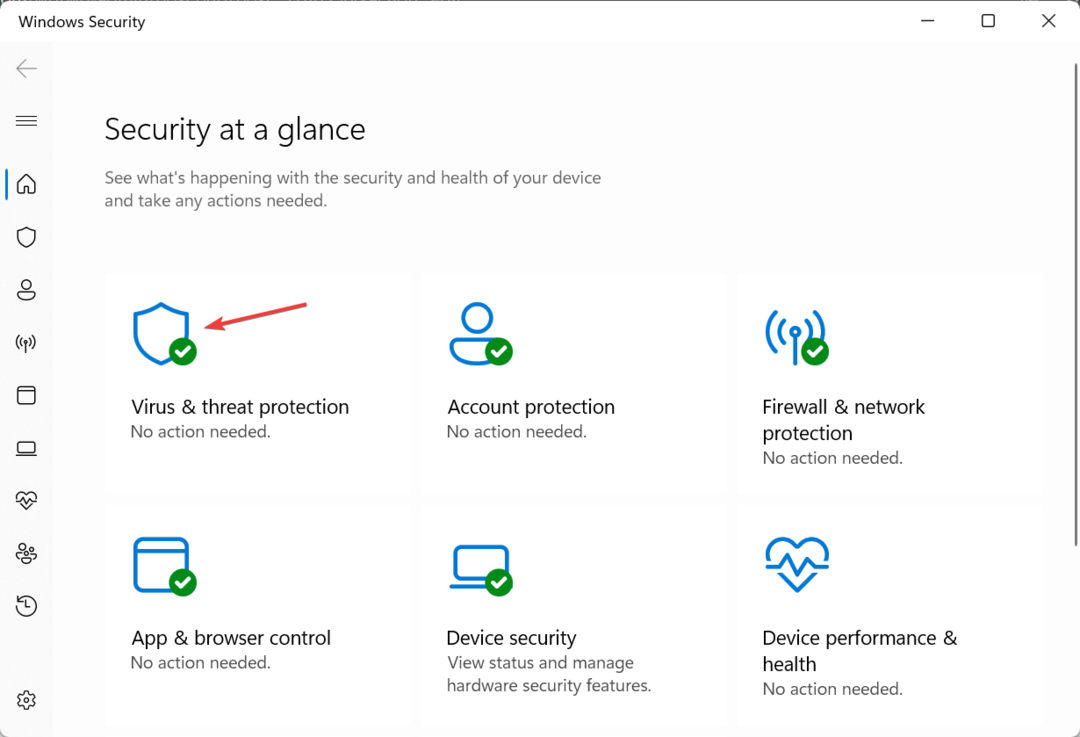
- Klicka nu på Hantera inställningar under Virus- och hotskyddsinställningar.
- Inaktivera växeln under Realtidsskydd.
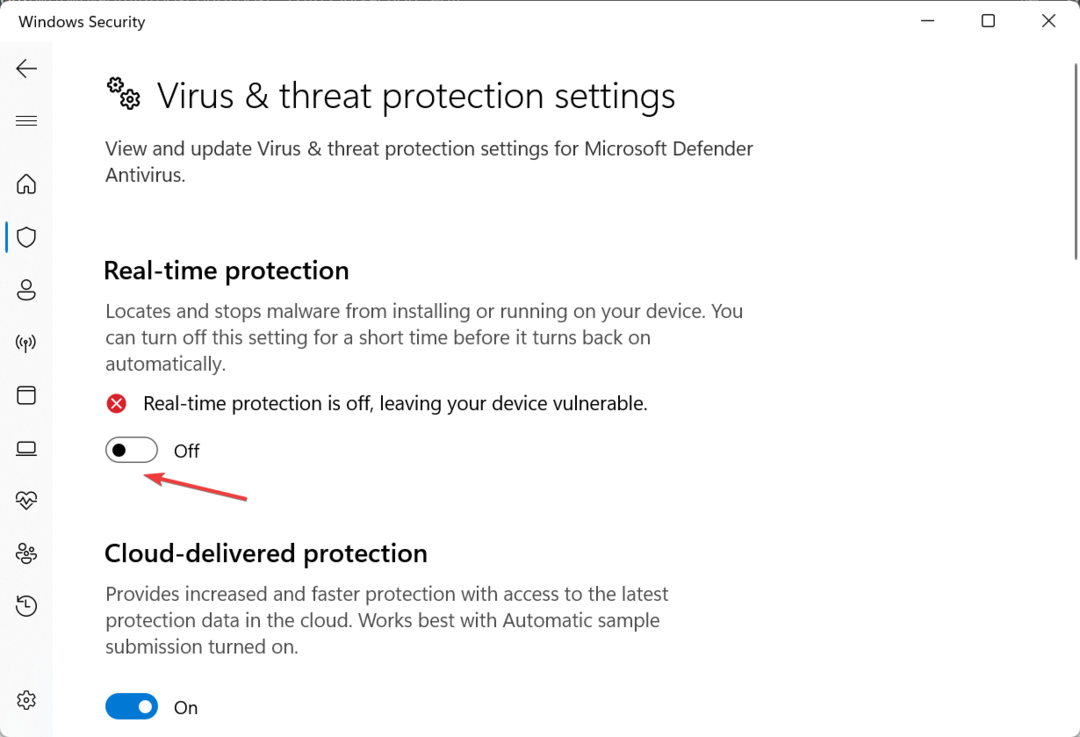
- Klick Ja i uppmaningen för att bekräfta ändringen.
Det är allt! Du kan tillfälligt inaktivera Windows Defender i alla iterationer av operativsystemet via de inbyggda inställningarna. Och när du vill aktivera det, slå helt enkelt på växeln för Realtidsskydd.
2. Via kommandotolken
- Tryck Windows + R att öppna Springa, typ powershell, och slå Ctrl + Flytta + Stiga på.
- Klick Ja i UAC prompt.
- Nu, klistra in följande kommando och tryck Stiga på för att inaktivera Windows Defender:
Set-MpPreference -DisableRealtimeMonitoring $true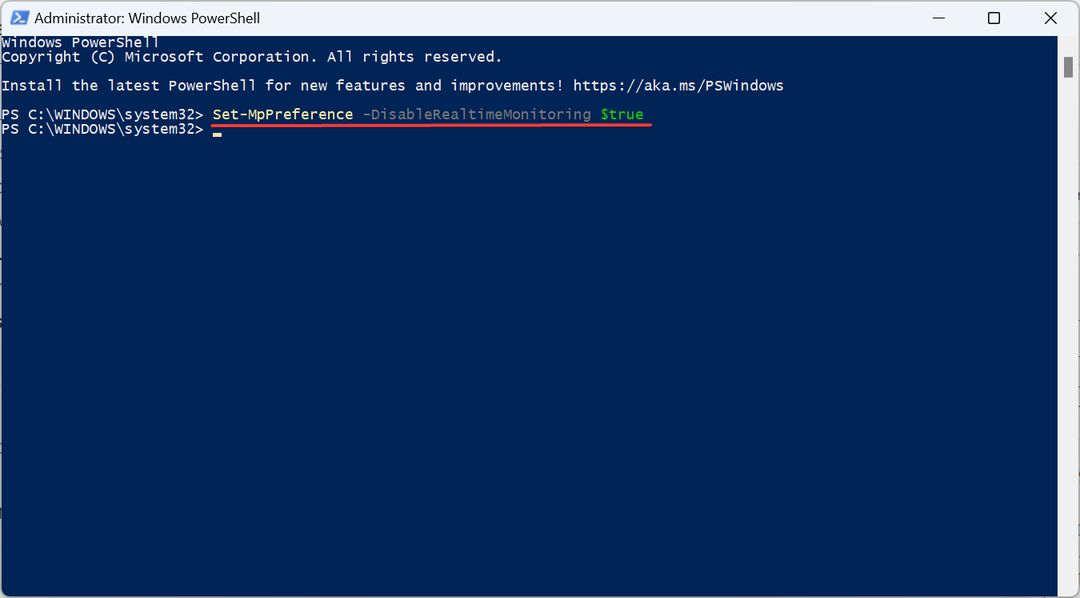
- För att återaktivera Windows Defender, kör följande kommando:
Set-MpPreference -DisableRealtimeMonitoring $false
Ett annat enkelt sätt att tillfälligt inaktivera Windows Defender är att använda ett PowerShell-kommando. Kom ihåg att det inte inaktiverar antiviruset helt, utan bara Realtidsövervakning.
3. Använda Registereditorn
- Tryck Windows + R att öppna Springa, typ regedit i textfältet och tryck Stiga på.
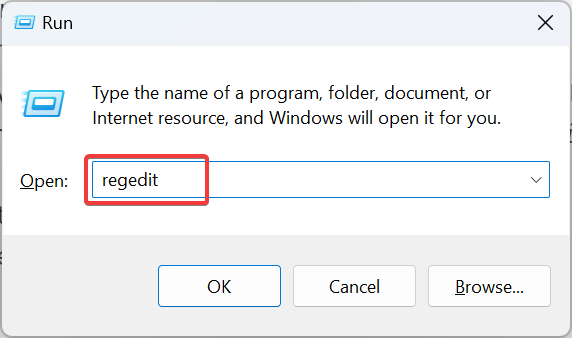
- Klick Ja i prompten som visas.
- Klistra nu in följande sökväg i adressfältet och tryck Stiga på:
Computer\HKEY_LOCAL_MACHINE\SOFTWARE\Policies\Microsoft\Microsoft Defender - Högerklicka på den tomma delen, håll muspekaren över Ny, Välj DWORD-värde (32-bitars)., och namnge det Inaktivera AntiSpyware.
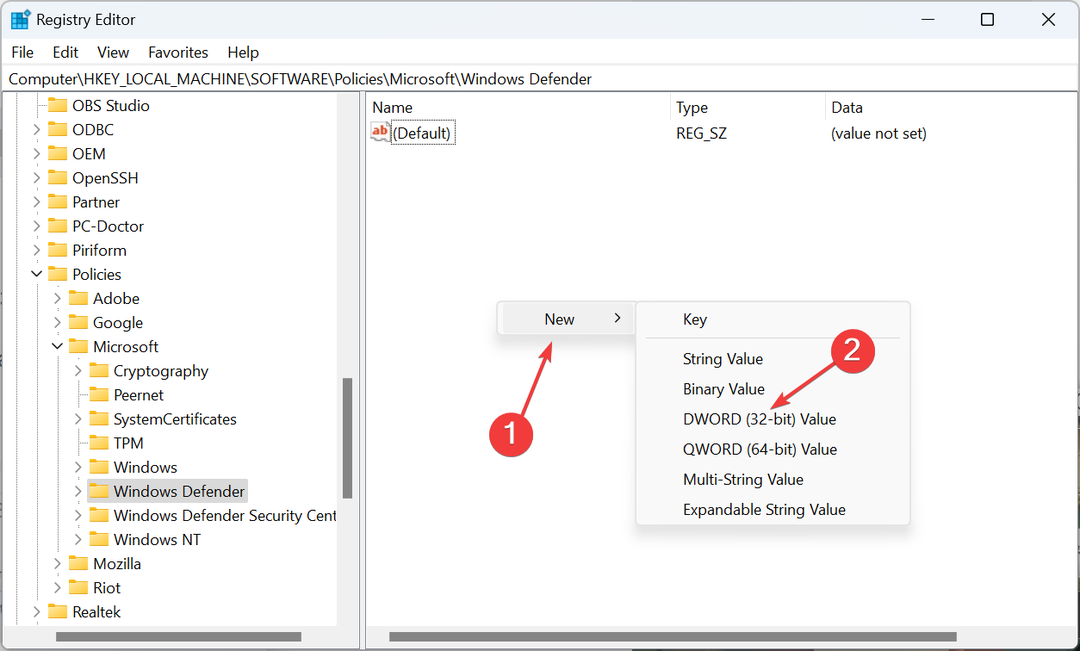
- Dubbelklicka sedan på DWORD, ställ in dess Värdedata till 1, och klicka OK för att spara ändringarna.
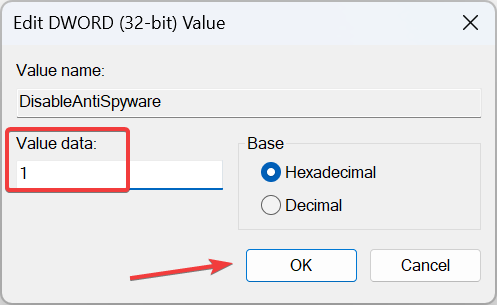
- Starta slutligen om datorn för att ändringarna ska gälla.
- För att återaktivera Windows Defender, ändra Värdedata till 0 eller ta bort Inaktivera AntiSpyware DWORD.
För dem som vill inaktivera Windows Defender med hjälp av registret tillfälligt, det finns en enkel metod där ute. Lägg till och aktivera Inaktivera AntiSpyware DWORD, och du är bra att gå!
- Nyheter och intressen visas inte? Så här aktiverar du det
- Hur man inaktiverar Windows Event Log [Enkla steg]
- TLS visas inte i registret? Hur man aktiverar det
- Tillåter Windows-licensen endast ett språk? Hur man lägger till mer
- Få Windows 11 att se ut som Windows 10 [7 tips]
4. Från Local Group Policy Editor
- Tryck Windows + R att öppna Springa, typ gpedit.msc i textfältet och klicka OK.
- Under Datorkonfiguration, bygga ut administrativa mallar, Välj Windows-komponenter, och välj sedan Windows Defender Antivirus.
- Dubbelklicka nu på Stäng av Microsoft Defender Antivirus politik till höger.

- Välj Aktiverad och klicka sedan på Tillämpa och OK för att spara ändringarna.
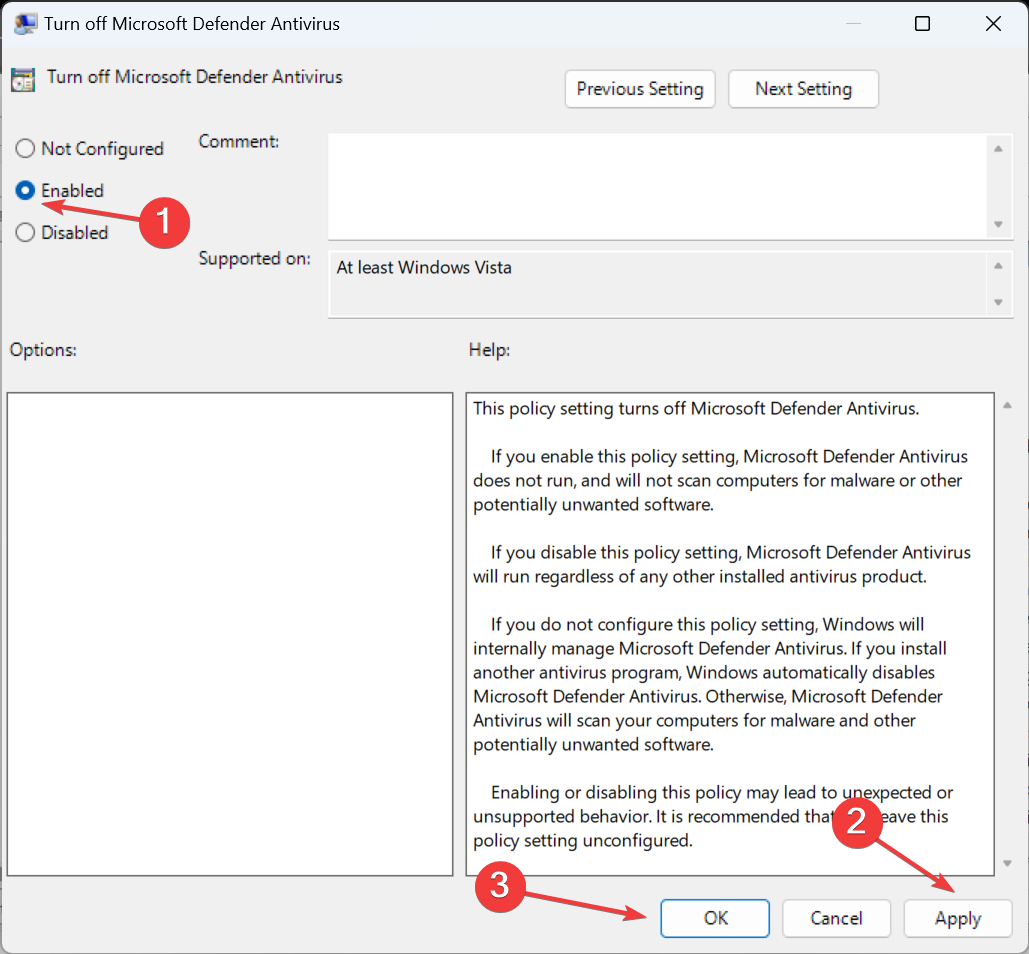
- Starta om datorn för att ändringarna ska träda i kraft.
- För att aktivera Windows Defender, ställ in Stäng av Microsoft Defender Antivirus politik som Inte konfigurerad eller Inaktiverad.
Det är allt! Om du föredrar att göra ändringar i den lokala grupprincipredigeraren, inaktivera tillfälligt Windows Defender från den.
Även om du kan inaktivera Windows Defender i Windows 11 via AutoRuns, rekommenderar vi det eftersom flera enklare metoder finns tillgängliga.
Innan du går, ta reda på bästa säkerhetsinställningarna i Windows för en säker OS-upplevelse.
För frågor eller för att dela vad som fick dig att inaktivera Windows Defender, kommentera nedan.


